Kirjoittaja:
Eugene Taylor
Luomispäivä:
7 Elokuu 2021
Päivityspäivä:
22 Kesäkuu 2024
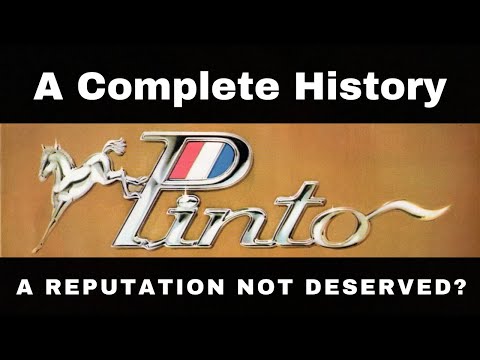
Sisältö
- Astua
- Tapa 1/5: Automaattisen korjauksen käyttäminen tunnetuille symboleille
- Tapa 2/5: Symboli-valikon käyttö
- Tapa 3/5: Symbolit-ikkunan käyttäminen
- Tapa 4/5: Erityiskoodien käyttö
- Tapa 5/5: Pikanäppäinten käyttäminen
- Vinkkejä
Joskus tavalliset kirjaimet, numerot ja välimerkit eivät riitä. Jos työskentelet Word-asiakirjan parissa ja haluat lisätä erityissymbolin, kuten tekijänoikeudet, tavaramerkit ja yhä suositun euron, vain muutamia mainitakseni, tässä on muutama tapa tehdä se.
Astua
Tapa 1/5: Automaattisen korjauksen käyttäminen tunnetuille symboleille
 Avaa MS Word -asiakirja.
Avaa MS Word -asiakirja. Varmista, että automaattinen korjaus on käytössä.
Varmista, että automaattinen korjaus on käytössä.- Klikkaa Tiedosto → Vaihtoehdot → Tarkistaa → Automaattisen korjauksen asetukset, sitten välilehden alla Automaattinen korjaus, puutiainen Korvaa teksti kirjoittaessasi Päällä.
- Huomaa, että sinulla on muita vaihtoehtoja Automaattinen korjaus voi osoittaa usein käyttämiesi symbolien, kuten df ° ° F.
 Tyyppi (r) tai (R) luodaksesi rekisteröidyn symbolin ®.
Tyyppi (r) tai (R) luodaksesi rekisteröidyn symbolin ®. Tyyppi (c) tai (C) luoda tekijänoikeussymboli ©.
Tyyppi (c) tai (C) luoda tekijänoikeussymboli ©. Tyyppi (tm) tai (TM) luoda tavaramerkkisymboli ™.
Tyyppi (tm) tai (TM) luoda tavaramerkkisymboli ™. Tyyppi (e) tai (E) luoda eurosymboli, €.
Tyyppi (e) tai (E) luoda eurosymboli, €.
Tapa 2/5: Symboli-valikon käyttö
 Aseta kohdistin. Varmista, että lisäyskohdistin vilkkuu paikassa, johon haluat sijoittaa symbolin. Napsauta välilehteä Lisää tehtäväpalkissa.
Aseta kohdistin. Varmista, että lisäyskohdistin vilkkuu paikassa, johon haluat sijoittaa symbolin. Napsauta välilehteä Lisää tehtäväpalkissa.  Etsi ryhmä Symbolit. painaa nappia Symboli ja luettelo äskettäin käytetyistä symboleista tulee näkyviin. Valitse symboli tuosta valikosta ja se lisätään kohdistimen sijaintiin.
Etsi ryhmä Symbolit. painaa nappia Symboli ja luettelo äskettäin käytetyistä symboleista tulee näkyviin. Valitse symboli tuosta valikosta ja se lisätään kohdistimen sijaintiin.
Tapa 3/5: Symbolit-ikkunan käyttäminen
 Jos käytät vanhempaa Word-versiota tai jos et näe etsimääsi symbolia, napsauta Lisää symboleja ikkunan ympärillä Symbolit avata.
Jos käytät vanhempaa Word-versiota tai jos et näe etsimääsi symbolia, napsauta Lisää symboleja ikkunan ympärillä Symbolit avata. Ikkuna Symbolit avautuu ensimmäisessä kahdesta välilehdestä. Toinen välilehti on välilehti Erikoismerkit.
Ikkuna Symbolit avautuu ensimmäisessä kahdesta välilehdestä. Toinen välilehti on välilehti Erikoismerkit.  Valitse haluamasi symboli taulukosta painikkeella Erikoismerkit.
Valitse haluamasi symboli taulukosta painikkeella Erikoismerkit. painaa nappia Lisää. Tämä löytyy ikkunan alaosasta Symbolit, ja tekijänoikeudet -symboli lisätään kohdistimen sijaintiin.
painaa nappia Lisää. Tämä löytyy ikkunan alaosasta Symbolit, ja tekijänoikeudet -symboli lisätään kohdistimen sijaintiin.
Tapa 4/5: Erityiskoodien käyttö
 Lisää symbolit manuaalisesti. Voit lisätä symboleja myös manuaalisesti käyttämällä symbolikoodia ja painamalla sitten Alt + X.
Lisää symbolit manuaalisesti. Voit lisätä symboleja myös manuaalisesti käyttämällä symbolikoodia ja painamalla sitten Alt + X. - Vastaanottaja tekijänoikeudet Lisää symboli kirjoittamalla ensin sen koodi tekijänoikeudet symboli, 00A9.

- Paina näppäinyhdistelmää Alt + X.

- Koodi korvataan symbolilla (jos se ei toimi, paina Alt + 0169).

- Vastaanottaja tekijänoikeudet Lisää symboli kirjoittamalla ensin sen koodi tekijänoikeudet symboli, 00A9.
Tapa 5/5: Pikanäppäinten käyttäminen
 Joillakin usein käytetyillä symboleilla on vaihtoehtoiset pikavalinnat. Symboli tekijänoikeudet Voit esimerkiksi luoda näppäinyhdistelmällä Alt + Ctrl + C.
Joillakin usein käytetyillä symboleilla on vaihtoehtoiset pikavalinnat. Symboli tekijänoikeudet Voit esimerkiksi luoda näppäinyhdistelmällä Alt + Ctrl + C. - Käytä välilehteä Erikoismerkit löytää yleisesti käytettyjä symboleja, kuten tekijänoikeudet, rekisteröidyt, tavaramerkit, ellipsit, vain avaavat sulutjne., yhdessä pikanäppäimen kanssa.

- Käytä välilehteä Erikoismerkit löytää yleisesti käytettyjä symboleja, kuten tekijänoikeudet, rekisteröidyt, tavaramerkit, ellipsit, vain avaavat sulutjne., yhdessä pikanäppäimen kanssa.
Vinkkejä
- Kun olet lisännyt symbolin, kuten tekijänoikeudet tai tavaramerkki lisätään, valitse se ja napsauta alkaa valintanauhassa ja valitse Fonttityyli. Siirry sitten välilehteen Fonttityyli ja vaihda Yläindeksi sisään. Valitsemalla Yläindeksi, tuleeko se tekijänoikeudetsymboli tulisi sijoittaa aivan tekstirivin yläpuolelle. Ilman Yläindeksi tajuako se tekijänoikeudetsymboli näkyy samalla rivillä kuin teksti, aivan kuten mikä tahansa muu kirjain.
- Jos olet valinnut symbolin ja haluat sen olevan aivan tekstirivin alapuolella, valitse symboli ja napsauta alkaa valintanauhassa ja valitse Fonttityyli. Siirry sitten välilehteen Fonttityyli ja vaihda Alaindeksi sisään. Symboli sijoitetaan heti tekstirivin alle.
- Jos et näe haluamaasi symbolia Windowsissa, kokeile WingDings-fonttia. Sinulle esitetään sarja merkkejä, joista valita.



